كيفية إصلاح Calendly لا تظهر التوفر
لا يكاد يكون هناك برنامج أكثر ملاءمة لجدولة الاجتماعات عبر الإنترنت من برنامج CALENDLY . تعد المرونة المتقدمة وسهولة الاستخدام لهذه المنصة من أفضل ميزاتها. ومع ذلك ، فإن التنقل عبر الموقع ليس تجربة مثالية. في بعض الأحيان ، قد تظهر الفتحات المفتوحة الخاصة بك على أنها غير متوفرة حتى إذا لم تقم بتغيير أي إعدادات ومن المفترض أن تكون مجانية.
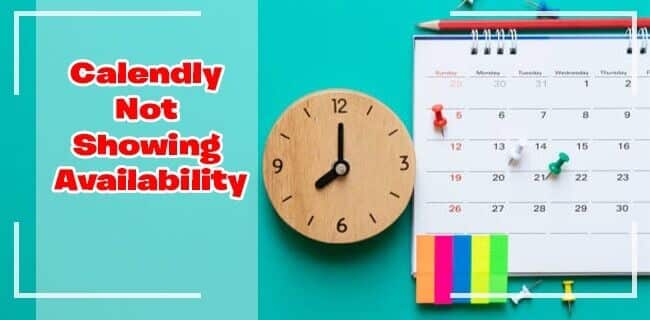
إذا كنت تواجه نفس المشكلة ، فأنت لست وحدك. يمكن أن تكون مشكلات التوفر شائعة نسبيًا بينما لا تزال تتعلم النظام الأساسي. لحسن الحظ ، يمكن حل المشكلة بسهولة مع بعض التعديلات الصغيرة. في هذه المقالة ، نشارك الخطوات التفصيلية حول كيفية القيام بذلك.
لماذا لا يُظهر Calendly “مدى التوفر”
عندما يتعذر على Calendly جدولة فترة زمنية معك عندما يفترض أن تكون متفرغًا ، يمكنك بسهولة تحرّي الخلل وإصلاحه. على الأرجح ، أنشأت حدثًا في التقويم المتصل الخاص بك والذي عيّن فترة زمنية ودية لهذا الحدث على أنه “مشغول”. يجب أن يؤدي تغيير هذا الإعداد إلى “مجاني” إلى حل المشكلة.
- كل ما عليك فعله هو تسجيل الدخول إلى حساب Calendly الخاص بك والانتقال إلى أداة استكشاف الأخطاء وإصلاحها.
للوصول إلى هذه الميزة ، اتبع الخطوات أدناه:
- قم بالوصول إلى الدردشة المريحة التي تواجه مشكلات تتعلق بالتوافر.
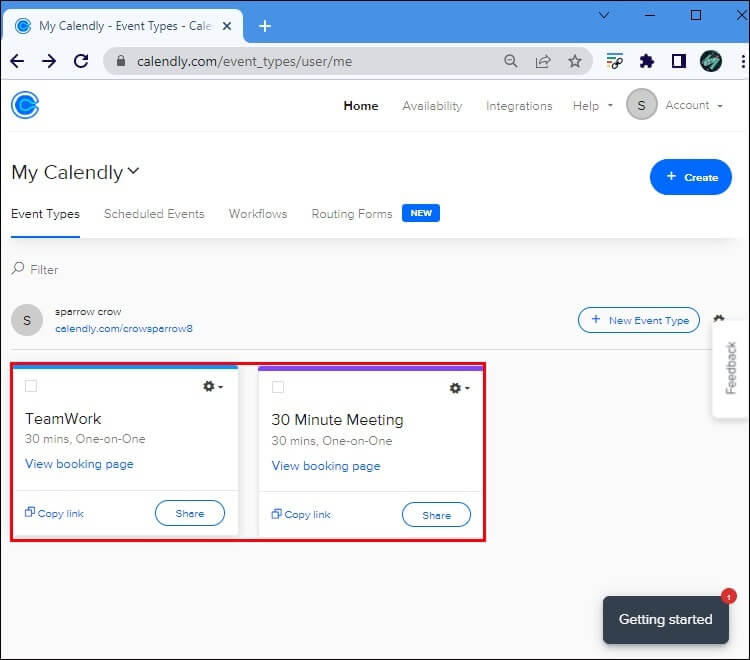
- افتح إعدادات الدردشة وانتقل إلى تفاصيل الحدث.
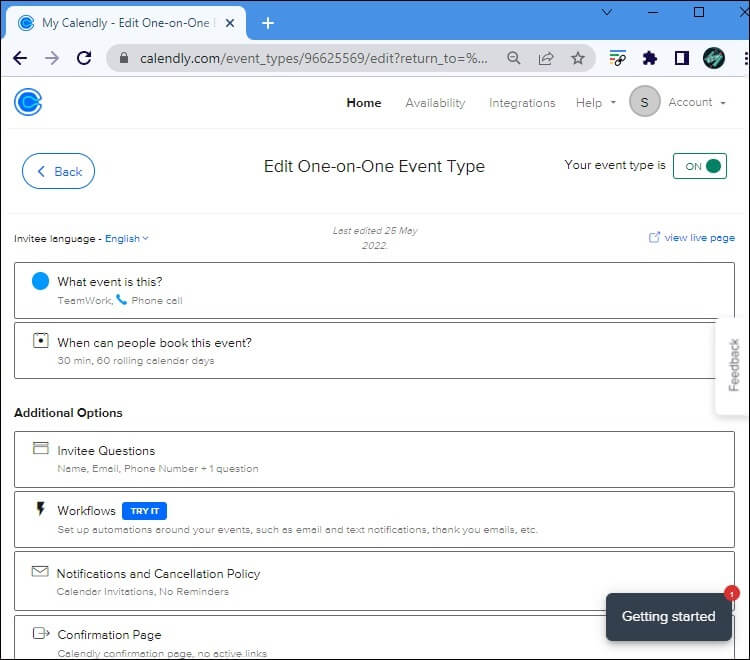
- انتقل إلى قسم “View Live Page” في الزاوية العلوية اليمنى.
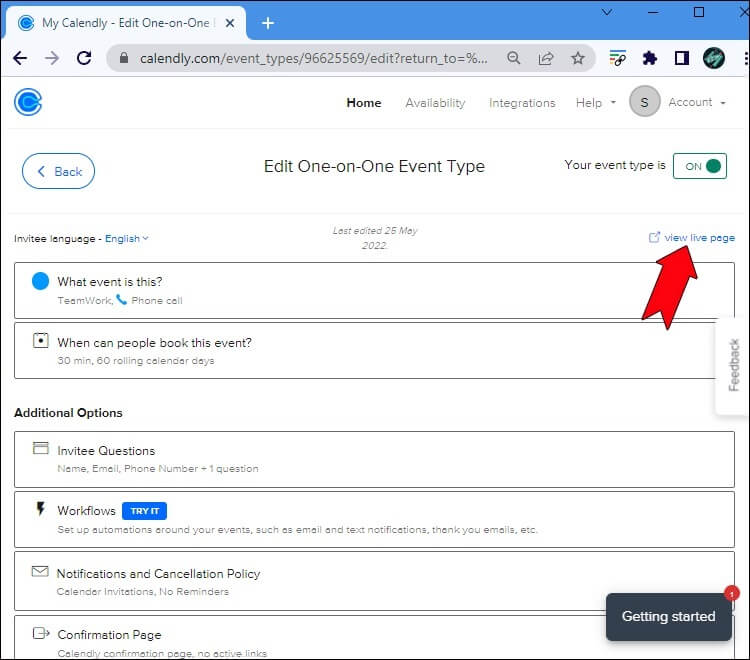
- انقر فوق تاريخ التقويم أو الفترة الزمنية التي تواجه فيها مشكلات تتعلق بالتوافر.
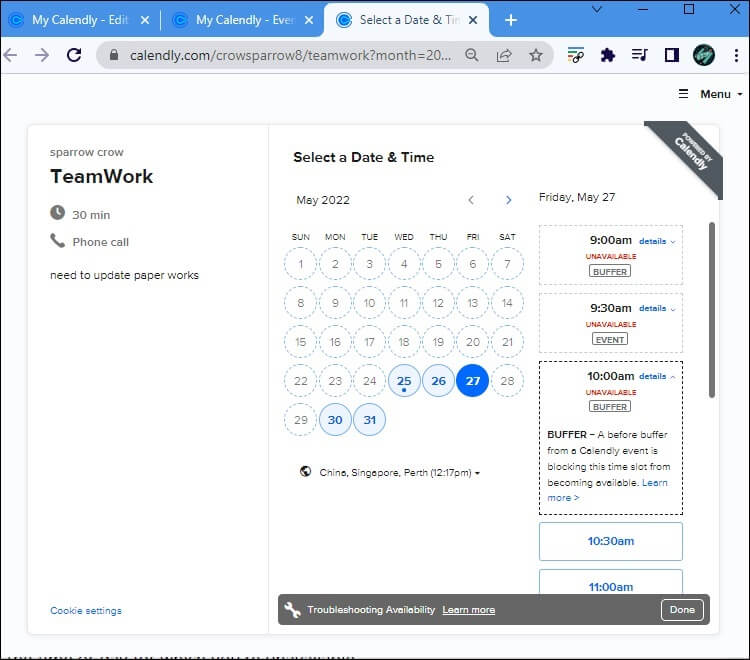
- اضغط على زر “استكشاف الأخطاء وإصلاحها” في الجزء السفلي من النافذة.
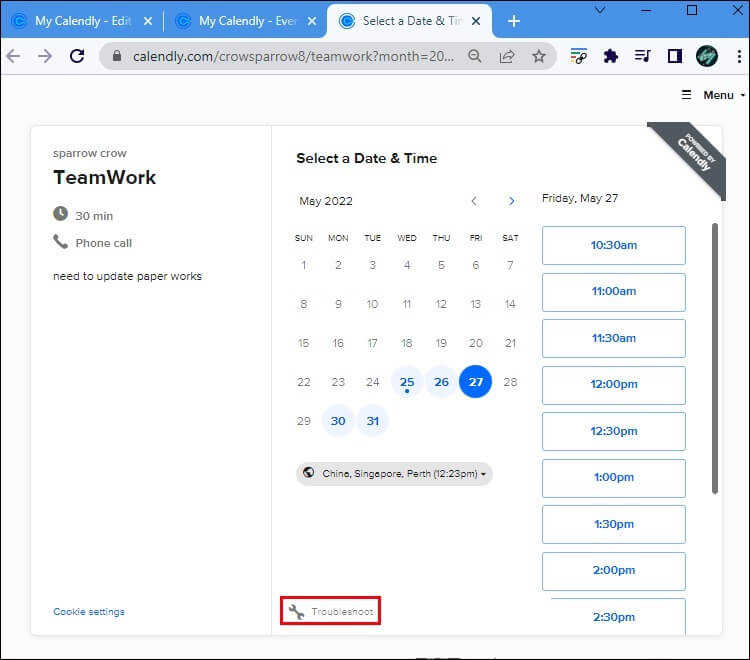
- انقر على التاريخ مرة أخرى وحدد المواضع التي تظهر فيها على أنها “غير متاح“. انقر فوق أي منهم.
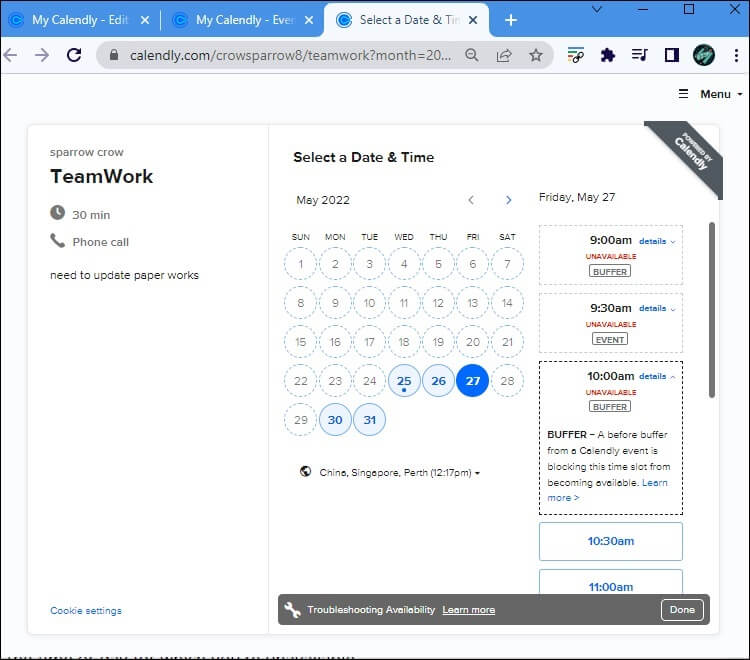
- انتقل إلى التقويم المتصل الخاص بك وابحث عن أي فتحات قمت بحظرها.
- اضغط على “تعديل الحدث” حول الوقت أو اليوم الذي لا تكون متاحًا فيه.
غيّر الإعداد إلى “مجاني” بدلاً من “مشغول“. الآن سيظهر لك التقويم الخاص بك على أنه متاح للمدعوين. - هذا هو! يمكنك تحديث صفحتك الودية والعودة إلى الفتحة التي كانت تظهر لك على أنها غير متوفرة. يجب أن تظهر الآن كفتحة مفتوحة عادية.
إذا تسبب نوع حدث في حدوث مشكلات في التوفر ، فيمكنك الانتقال إلى صفحة جدولة الحدث ، والنقر على “القائمة” ، ثم “استكشاف مشكلات التوفر وإصلاحها” ، وتحديد “تحرير نوع الحدث”.
إذا كنت قد نفذت جميع الخطوات المذكورة أعلاه ولكن لا تزال الفتحة الخاصة بك تظهر على أنها غير متوفرة ، فيجب عليك الاتصال بمركز مساعدة Cal Friendly باتباع هذا الرابط.
أسباب Calendly يمكن أن تظهر لك على أنك غير متوفر
هناك العديد من الأسباب التي قد تجعل النظام الأساسي يميز يومًا أو فترة معينة من التقويم على أنه غير متاح عندما يفترض أن تكون متفرغًا. ستساعدك رؤية الملصقات التالية على فهم حالتك:
- الماضي – أنت تنظر إلى فترة زمنية من الماضي لا يمكن حجزها بعد الآن.
- DAYMAX – لقد وصلت إلى الحد اليومي الذي تم تعيينه لهذا الحدث المحدد.
المجموعة – وصل حدث المجموعة إلى الحد الأقصى المسموح به لعدد الحاضرين. - TOOSOON – لكل حدث حد أدنى من إشعار الجدولة ، وهذه الفتحة خارجها.
- RANGE – الفترة الزمنية خارج النطاق الزمني المجدول.
- OVERLAP – تتداخل خانة الوقت مع أحداث ودية أخرى مجدولة في نفس الوقت.
- BUFFER – هناك مخزن مؤقت تم تعيينه لتلك الفترة الزمنية المحددة بواسطتك أو بواسطة أحد أعضاء الفريق.
- حدث – لقد تمت جدولة حدث بالفعل في هذه الفترة الزمنية.
- التقويم – حدث من التقويم المتصل الخاص بك والذي يتداخل مع الفترة الزمنية يحظر الحدث الودي.
- NOCAL – لا يمكن للبرنامج الاتصال بالتقويم الخاص بك أو بأعضاء الفريق.
- UNFAIR – حصل أعضاء الفريق المتاحون على عدد كبير جدًا من الاجتماعات المحجوزة.
- DURATION – يستمر الحدث لفترة أطول من الوقت المتاح لديك.
- محجوز – الفترة الزمنية محجوزة بالفعل لاقتراع أو اجتماع لمرة واحدة.
- HOST – أحد مضيفي نوع الحدث الجماعي غير متاح لتلك الفترة الزمنية.
تم حل مشكلات التوفر Calendly
سواء كنت تستخدم Calendly لفترة من الوقت الآن أو انضممت مؤخرًا فقط ، فقد تصطدم ببعض أشكال مشكلات التوفر في ملفك الشخصي. لحسن الحظ ، لا داعي للقلق في معظم الحالات. في هذه المقالة ، شاركنا الأسباب المحتملة لإظهار عدم توفر الفترات الزمنية الخاصة بك ، بالإضافة إلى الخطوات التفصيلية حول كيفية استكشاف المشكلة وإصلاحها.
كيف قمت بحل مشكلة التوفر علىCalendly ؟ هل كان عليك الاتصال بخدمة العملاء ، أو هل كانت الخطوات الواردة في هذه المقالة كافية؟ شارك تجربتك في التعليقات أدناه.
